VPNとは?VPN仮想プライベートネットワークのメリットとデメリット

VPNとは何か、そのメリットとデメリットは何でしょうか?WebTech360と一緒に、VPNの定義、そしてこのモデルとシステムを仕事にどのように適用するかについて考えてみましょう。
Windowsには、完全に隔離された環境を構築するツールが組み込まれています。このツールを使用すると、メインのコンピューターに損傷を与えることなく、疑わしいファイルを安全に検査したり、疑わしいソフトウェアをインストールしたり、危険なWebサイトを閲覧したりできます。
目次
Windows Sandbox は、Windows 10 および 11 Pro、Enterprise、Education エディションに組み込まれているセキュリティ機能です。メインシステムから完全に分離された、一時的な隔離された Windows 環境を作成します。コンピューターの中にある使い捨てのコンピューターのようなものです。サンドボックス内で行った操作はすべてそこに保存され、閉じるとすべての痕跡が消去されます。そのため、ファイルや設定を危険にさらすことなく、ダウンロードが安全かどうかをテストする最も簡単な方法の一つです。
従来の仮想マシンでは、OSをインストールしてハードドライブの一部を確保する必要がありますが、Windows Sandboxは既存のWindowsファイルを使用して、数秒で一時的な軽量デスクトップを作成します。高速で効率的、そして驚くほどシンプルに設計されているため、誰でも簡単に使用できます。特別な技術は必要ありません。
Windows Sandbox の一時的な性質こそが、最大の強みであり、また決定的な特徴でもあります。起動するたびに、Windows が新規インストールされます。サンドボックスを閉じると、すべてが永久に消去されます。インストールされたソフトウェア、ダウンロードされたファイル、レジストリの変更、システムの変更はすべて、痕跡を残さずに消去されます。
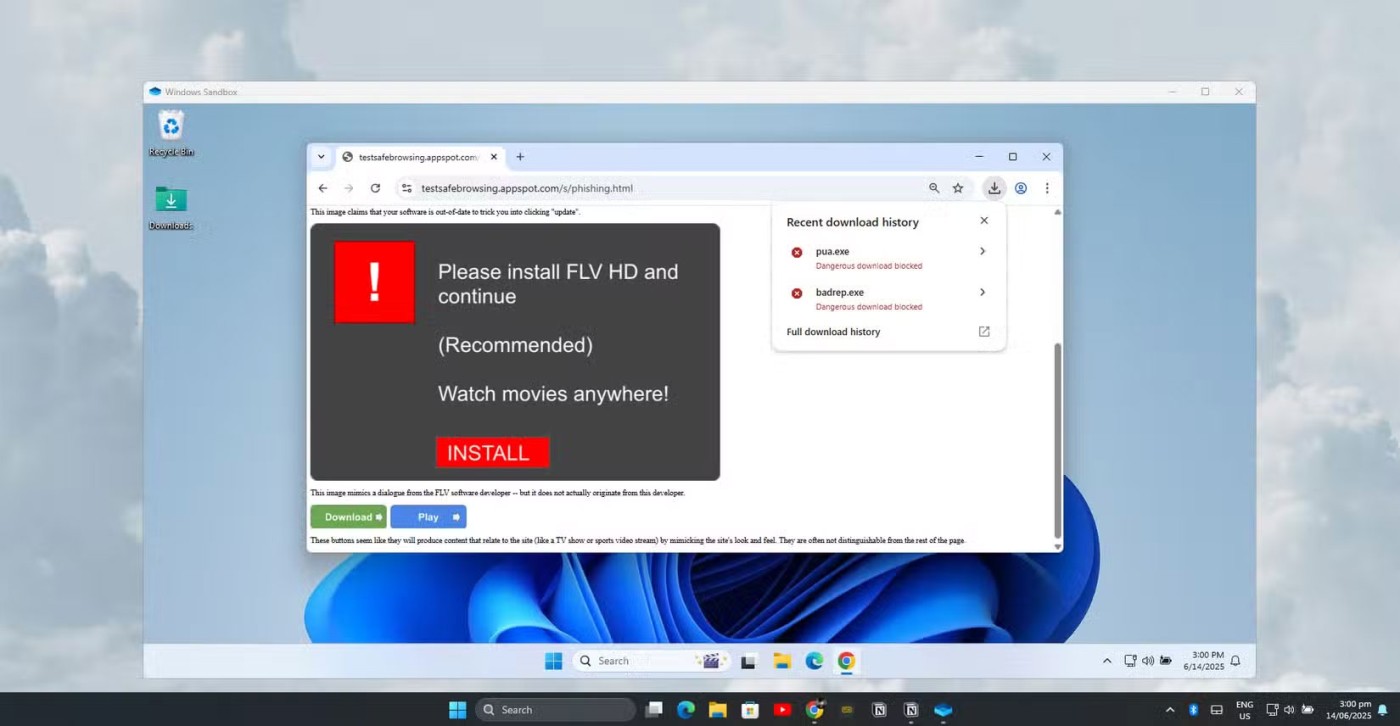
Windows Sandboxは、仮想マシンのセキュリティ上の利点とコンテナ技術の効率性を兼ね備えています。従来のHyper-V仮想マシンのように動作するのではなく、サンドボックスはメインのオペレーティングシステムのプロセスのように動作し、より優れたパフォーマンスとリソース管理を実現します。システムは「ダイレクトマッピング」と呼ばれる技術を通じて、サンドボックスとホストが実行ファイル用の同じ物理メモリページを共有するインテリジェントなメモリ共有を採用しています。
Windows Sandbox を使用するには、お使いのコンピューターが特定の要件を満たしている必要があります。Windows 10または 11 Pro/Enterprise/Education が必要です。BIOSでHyper-V と仮想化が有効になっている必要があります。
最後に、少なくとも 4 GB の RAM (8 GB を推奨) と少なくとも 1 GB の空きディスク容量も必要になります。
Windows Sandbox を有効にするには、お使いのオペレーティング システムでこの機能を有効にする必要があります。スタート メニューを開き、「Windows の機能の有効化または無効化」と入力します。または、コントロール パネルから「プログラムと機能」を開き、 「Windows の機能の有効化または無効化」をクリックすることもできます。
Windowsの機能ダイアログボックスで、下にスクロールして「Windows Sandbox」の横にあるチェックボックスをオンにします。「OK」をクリックし、プロンプトが表示されたらコンピューターを再起動します。インストールプロセスにより、必要なコンポーネントがダウンロードされ、構成されます。
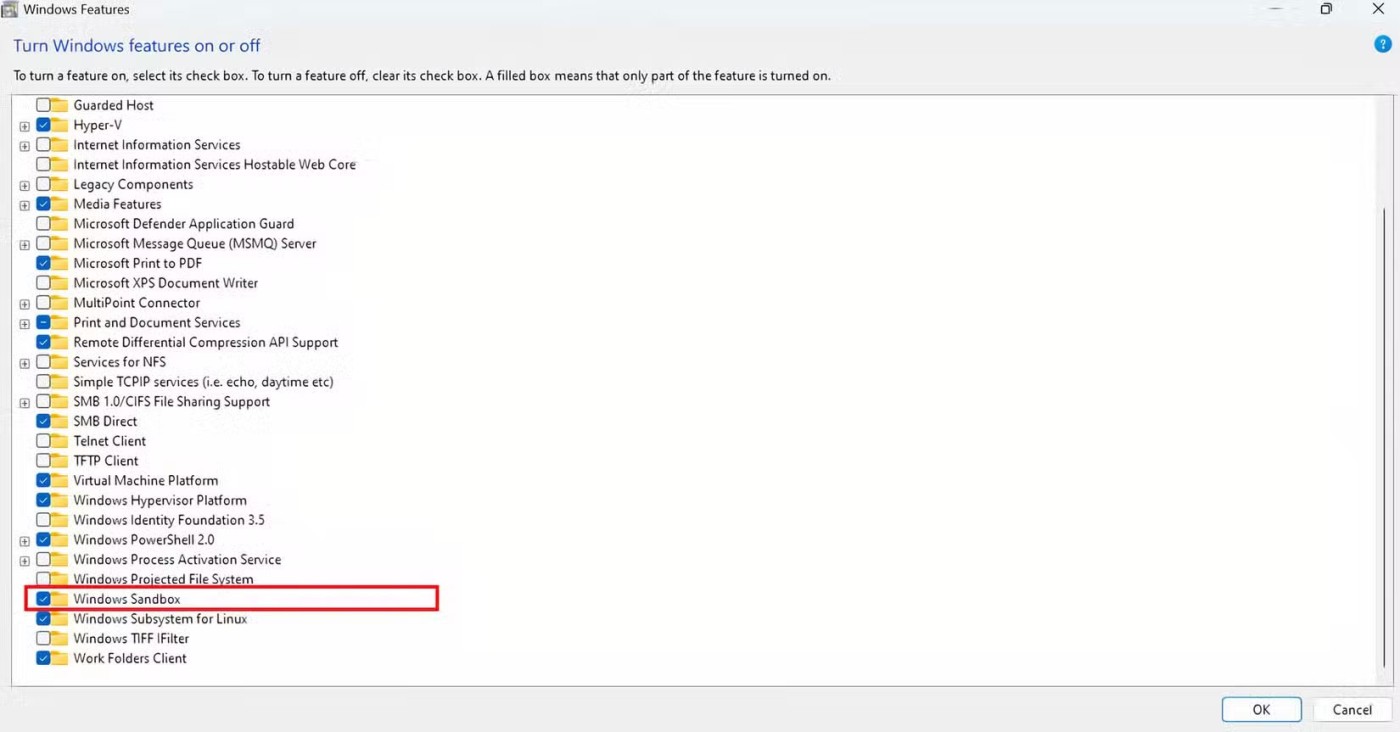
Windows Sandbox を有効にすると、起動は簡単です。スタートメニューを開き、「Windows Sandbox」と入力してクリックするだけです。Sandbox は専用のウィンドウで起動し、エクスプローラー、コントロールパネル、メモ帳、Microsoft Edgeといった基本的な組み込みアプリのみが表示される、すっきりとした Windows デスクトップが表示されます。他のアプリと同様に、ウィンドウのサイズを変更したり、画面全体に最大化したりすることもできます。
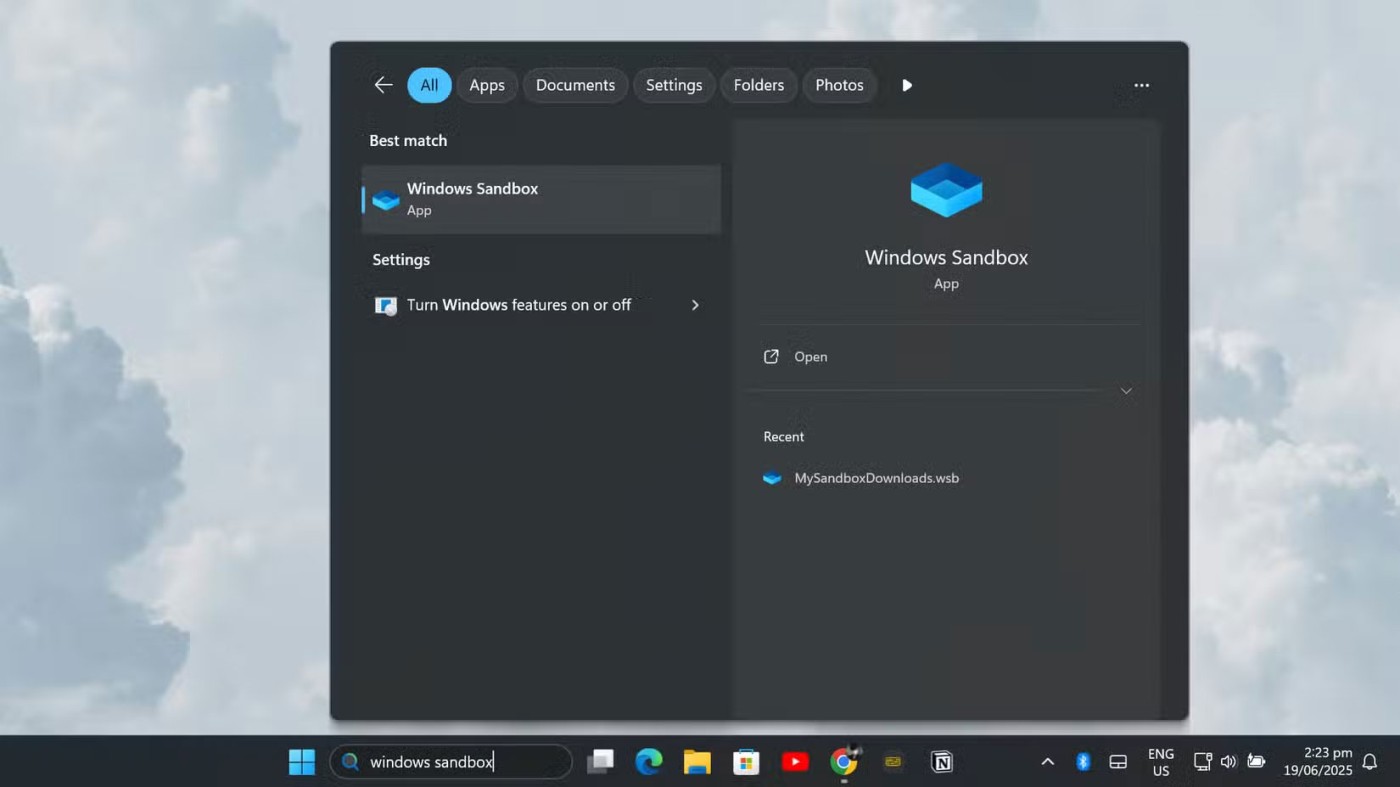
サンドボックスへのファイルの配置は、内蔵クリップボードのおかげで簡単です。メインコンピューターからファイルをコピーして、サンドボックスに直接貼り付けることもできます。また、サンドボックスに組み込まれたMicrosoft Edgeブラウザを使用して、インターネットから直接ファイルをダウンロードすることもできます。
サンドボックスにはデフォルトでネットワーク アクセスがあるため、Web サイトを閲覧したり、ソフトウェアをダウンロードしたり、オンライン リソースにアクセスしたりできます。
Windows Sandboxは、未知のファイルやアプリケーションを安全に利用したい人にとって実用的なソリューションです。この優れた機能を使うべき理由は次のとおりです。
サンドボックスは、ソフトウェアのテストや実験に特に役立ちます。メインシステムに影響を与えることなく試用版ソフトウェアをインストールしたり、アプリケーションの異なるバージョンをテストしたり、永久的な損傷を恐れることなくシステムの変更を試したりできます。PC全体を対象としたシークレットブラウザウィンドウのようなものだと考えてください。
Windows Sandbox は、アプリやファイルをテストするための新しい安全な空間を提供しますが、同じインストーラーやファイルを何度もダウンロードするのはすぐに飽きてしまうかもしれません。そのため、Sandbox が常にダウンロードフォルダーにアクセスできるようにしてください。そうすれば、新しいプログラムを試したり、ファイルの安全性を確認したりしたいときに、Sandbox 内で再度ダウンロードする時間を無駄にする必要はありません。実際のダウンロードフォルダーからファイルを開いてテストし、次に進むだけです。
設定は想像以上に簡単です。手順は以下のとおりです。
まず、通常のWindowsデスクトップ(サンドボックス内ではない)でエクスプローラーを開き、ダウンロードフォルダに移動します。ウィンドウ上部に、フォルダへのパスを示すアドレスバーが表示されます。そのアドレスバーを右クリックし、メニューから「アドレスをテキストとしてコピー」を選択します。
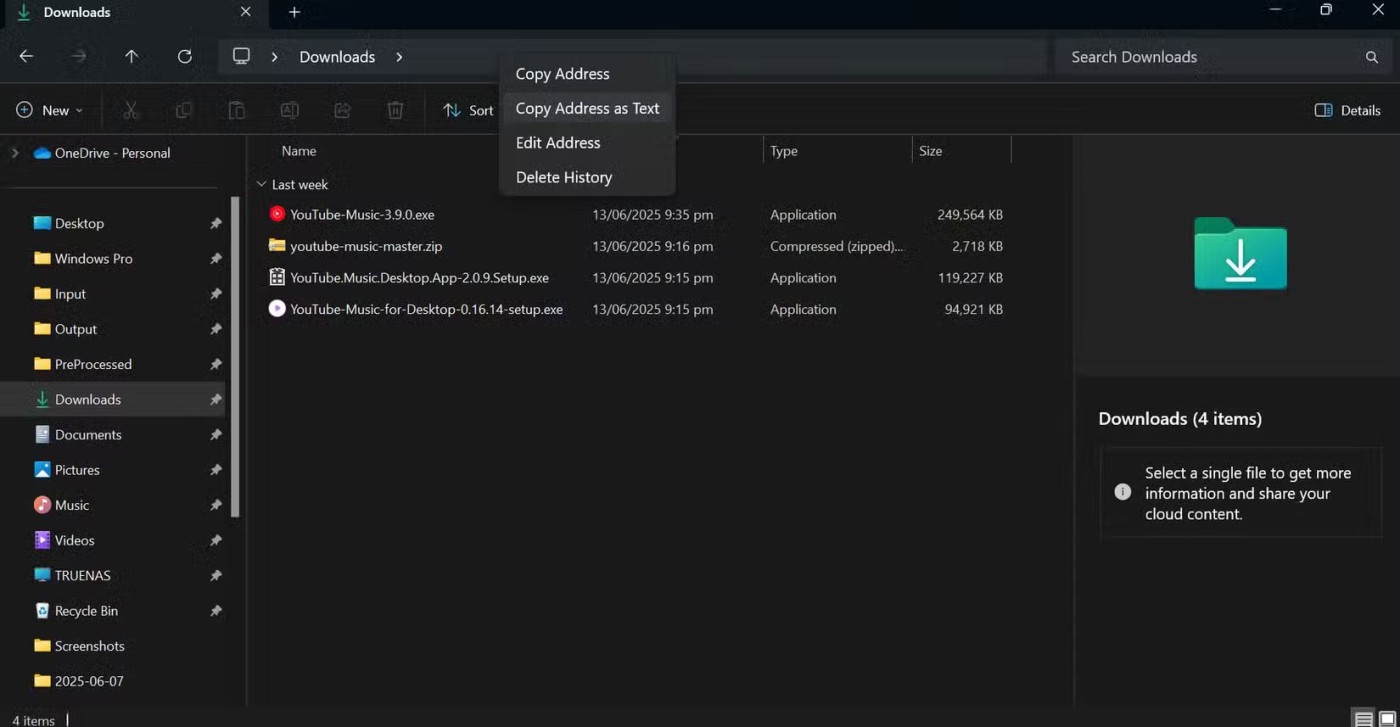
次に、メモ帳を開いて以下のコードを貼り付けます。
ENTER_FOLDER_ADDRESS_HERE/HostFolder>
true
HostFolderの前の部分を、先ほどコピーしたダウンロードフォルダのアドレスに変更します。この例では、コンピュータのユーザー名は「jricm」なので、パスは以下のようになります。
C:\Users\jricm\Downloads次に、このテキストファイルを「My-Desktop-Sandbox.wsb」という名前でデスクトップに保存します(簡単にアクセスできるようにするため)。保存すると、ファイルにWindows SandBoxのアイコン(.wsb)が表示されます。
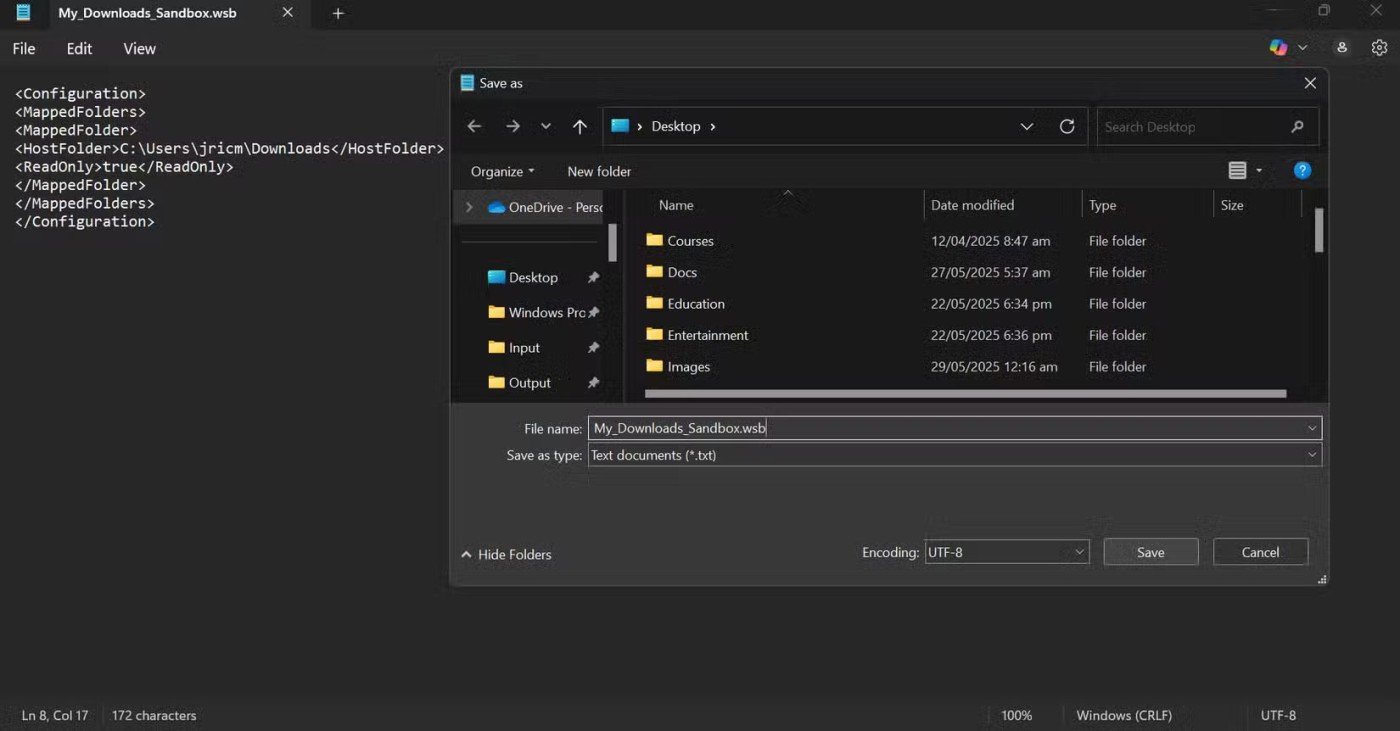
これで、Windows Sandbox を開きたい時はいつでも、このファイルをダブルクリックするだけです。Sandbox のデスクトップにダウンロードフォルダが瞬時に表示され、そこに保存されているすべてのファイルを開いたり確認したりできます。ダウンロードフォルダは読み取り専用としてマッピングされているため、実際のダウンロードフォルダ内のファイルを誤って変更したり削除したりする心配はありません。まさに利便性と安心感のためです。
場合によっては、特にリスクのあるファイルをテストしている場合など、さらに一歩踏み込んだ対策が必要になることがあります。そのような場合は、インターネット接続をオフにして、サンドボックスをさらにロックダウンします。そうすれば、何かがホームネットワークに接続しようとしたり、さらにジャンクファイルをダウンロードしようとしたりしても、オンラインに接続できなくなります。
これを行うには、構成ファイルの先頭にネットワークを無効にする行を追加するだけです。
disable
C:\Users\jricm\Downloads
true
これで完了です!このファイルを使ってサンドボックスを起動すると、ダウンロードへの読み取り専用アクセスが即座に可能になるだけでなく、サンドボックス自体がインターネットから完全に遮断されます。ダウンロードもアップロードも、不正なバックグラウンド接続も発生しません。
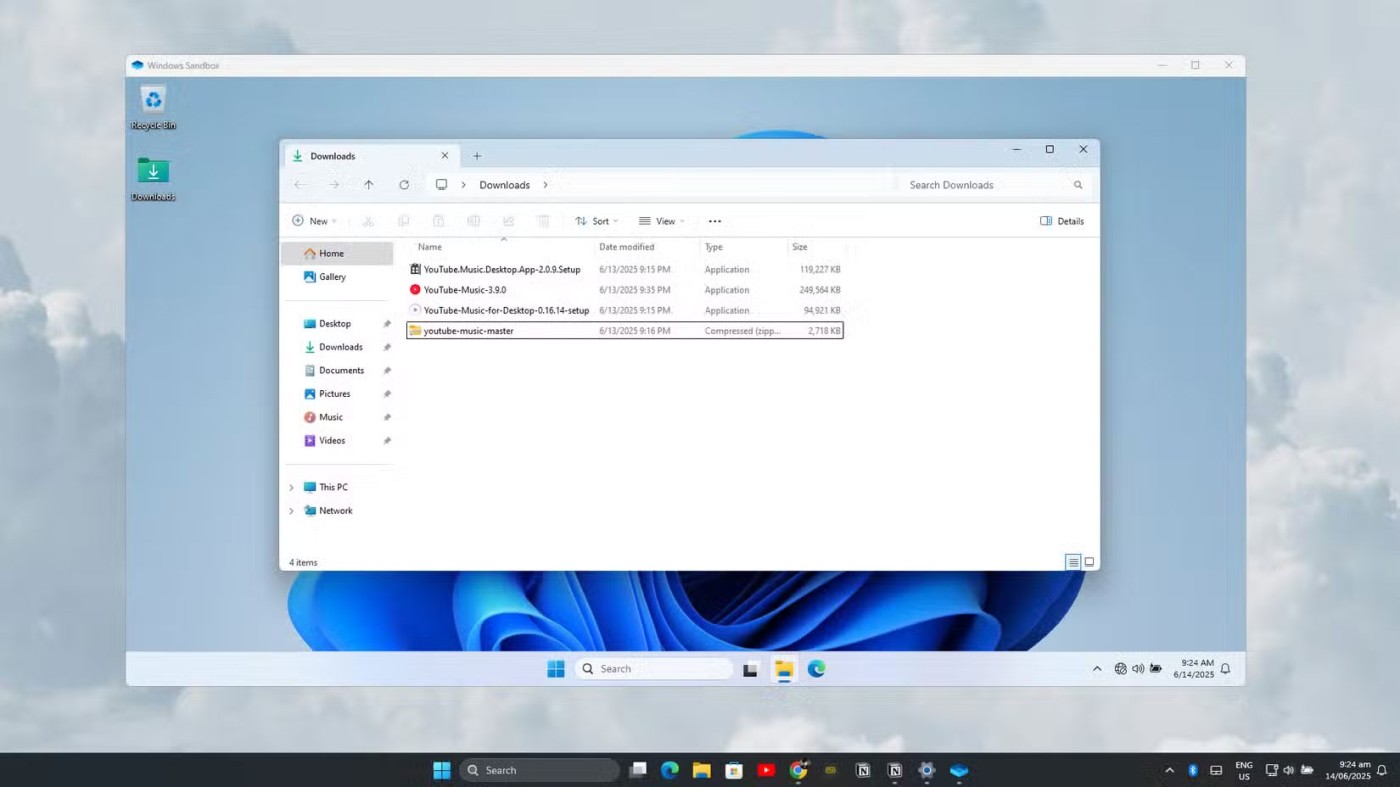
この設定により、Windows Sandbox はまるで本物の個人用テストラボのようです。ダウンロードフォルダ内のファイルを何でもすぐに試すことができ、実際のファイルが破損したり、Web 上に漏洩したりする心配はありません。デフォルトに戻したい場合は、スタートメニューから通常のSandbox アプリを開くだけです。
Windows Sandbox は、セキュリティと使いやすさの完璧なバランスを実現します。エンタープライズグレードの分離機能を、日常的なユーザーがアクセスしやすい形で提供します。カスタム構成と自動セットアップを活用することで、強力で安全なテスト環境を構築し、メイン PC を保護しながら、デジタル世界を安全に探索できます。
VPNとは何か、そのメリットとデメリットは何でしょうか?WebTech360と一緒に、VPNの定義、そしてこのモデルとシステムを仕事にどのように適用するかについて考えてみましょう。
Windows セキュリティは、基本的なウイルス対策だけにとどまりません。フィッシング詐欺の防止、ランサムウェアのブロック、悪意のあるアプリの実行防止など、様々な機能を備えています。しかし、これらの機能はメニューの階層構造に隠れているため、見つけにくいのが現状です。
一度学んで実際に試してみると、暗号化は驚くほど使いやすく、日常生活に非常に実用的であることがわかります。
以下の記事では、Windows 7で削除されたデータを復元するためのサポートツールRecuva Portableの基本操作をご紹介します。Recuva Portableを使えば、USBメモリにデータを保存し、必要な時にいつでも使用できます。このツールはコンパクトでシンプルで使いやすく、以下のような機能を備えています。
CCleaner はわずか数分で重複ファイルをスキャンし、どのファイルを安全に削除できるかを判断できるようにします。
Windows 11 でダウンロード フォルダーを C ドライブから別のドライブに移動すると、C ドライブの容量が削減され、コンピューターの動作がスムーズになります。
これは、Microsoft ではなく独自のスケジュールで更新が行われるように、システムを強化および調整する方法です。
Windows ファイルエクスプローラーには、ファイルの表示方法を変更するためのオプションが多数用意されています。しかし、システムのセキュリティにとって非常に重要なオプションが、デフォルトで無効になっていることをご存知ない方もいるかもしれません。
適切なツールを使用すれば、システムをスキャンして、システムに潜んでいる可能性のあるスパイウェア、アドウェア、その他の悪意のあるプログラムを削除できます。
以下は、新しいコンピュータをインストールするときに推奨されるソフトウェアのリストです。これにより、コンピュータに最も必要な最適なアプリケーションを選択できます。
フラッシュドライブにオペレーティングシステム全体を保存しておくと、特にノートパソコンをお持ちでない場合、非常に便利です。しかし、この機能はLinuxディストリビューションに限ったものではありません。Windowsインストールのクローン作成に挑戦してみましょう。
これらのサービスのいくつかをオフにすると、日常の使用に影響を与えずに、バッテリー寿命を大幅に節約できます。
Ctrl + Z は、Windows で非常によく使われるキーの組み合わせです。基本的に、Ctrl + Z を使用すると、Windows のすべての領域で操作を元に戻すことができます。
短縮URLは長いリンクを簡潔にするのに便利ですが、実際のリンク先を隠すことにもなります。マルウェアやフィッシング詐欺を回避したいのであれば、盲目的にリンクをクリックするのは賢明ではありません。
長い待ち時間の後、Windows 11 の最初のメジャー アップデートが正式にリリースされました。
VPNとは何か、そのメリットとデメリットは何でしょうか?WebTech360と一緒に、VPNの定義、そしてこのモデルとシステムを仕事にどのように適用するかについて考えてみましょう。
Windows セキュリティは、基本的なウイルス対策だけにとどまりません。フィッシング詐欺の防止、ランサムウェアのブロック、悪意のあるアプリの実行防止など、様々な機能を備えています。しかし、これらの機能はメニューの階層構造に隠れているため、見つけにくいのが現状です。
一度学んで実際に試してみると、暗号化は驚くほど使いやすく、日常生活に非常に実用的であることがわかります。
以下の記事では、Windows 7で削除されたデータを復元するためのサポートツールRecuva Portableの基本操作をご紹介します。Recuva Portableを使えば、USBメモリにデータを保存し、必要な時にいつでも使用できます。このツールはコンパクトでシンプルで使いやすく、以下のような機能を備えています。
CCleaner はわずか数分で重複ファイルをスキャンし、どのファイルを安全に削除できるかを判断できるようにします。
Windows 11 でダウンロード フォルダーを C ドライブから別のドライブに移動すると、C ドライブの容量が削減され、コンピューターの動作がスムーズになります。
これは、Microsoft ではなく独自のスケジュールで更新が行われるように、システムを強化および調整する方法です。
Windows ファイルエクスプローラーには、ファイルの表示方法を変更するためのオプションが多数用意されています。しかし、システムのセキュリティにとって非常に重要なオプションが、デフォルトで無効になっていることをご存知ない方もいるかもしれません。
適切なツールを使用すれば、システムをスキャンして、システムに潜んでいる可能性のあるスパイウェア、アドウェア、その他の悪意のあるプログラムを削除できます。
以下は、新しいコンピュータをインストールするときに推奨されるソフトウェアのリストです。これにより、コンピュータに最も必要な最適なアプリケーションを選択できます。
フラッシュドライブにオペレーティングシステム全体を保存しておくと、特にノートパソコンをお持ちでない場合、非常に便利です。しかし、この機能はLinuxディストリビューションに限ったものではありません。Windowsインストールのクローン作成に挑戦してみましょう。
これらのサービスのいくつかをオフにすると、日常の使用に影響を与えずに、バッテリー寿命を大幅に節約できます。
Ctrl + Z は、Windows で非常によく使われるキーの組み合わせです。基本的に、Ctrl + Z を使用すると、Windows のすべての領域で操作を元に戻すことができます。
短縮URLは長いリンクを簡潔にするのに便利ですが、実際のリンク先を隠すことにもなります。マルウェアやフィッシング詐欺を回避したいのであれば、盲目的にリンクをクリックするのは賢明ではありません。
長い待ち時間の後、Windows 11 の最初のメジャー アップデートが正式にリリースされました。













